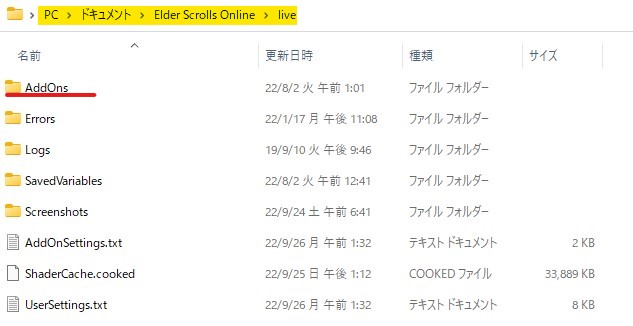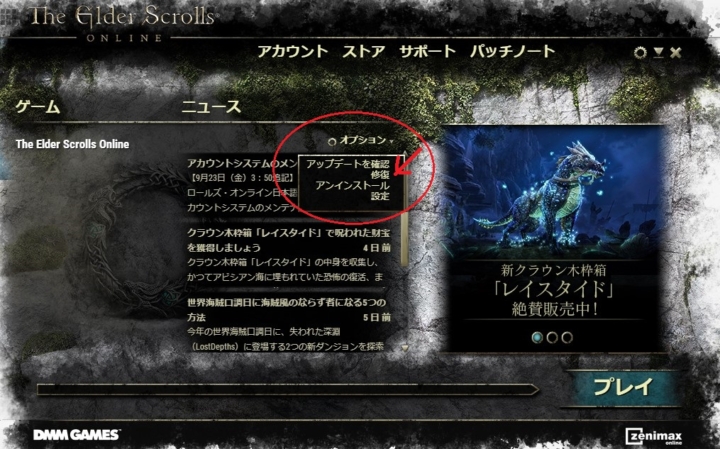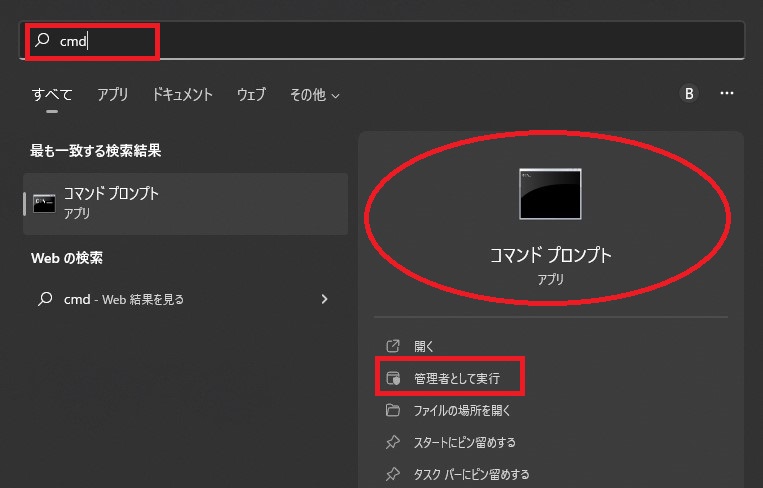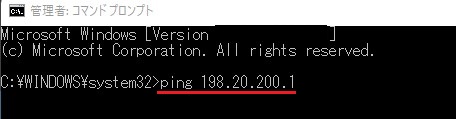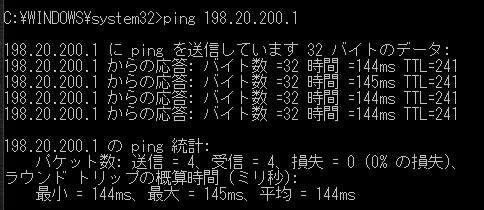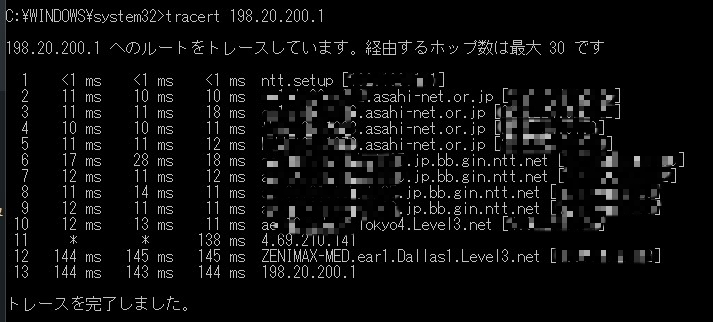【TESオンライン】保存版:ESOのゲームの調子が悪いと思ったら確認してみること
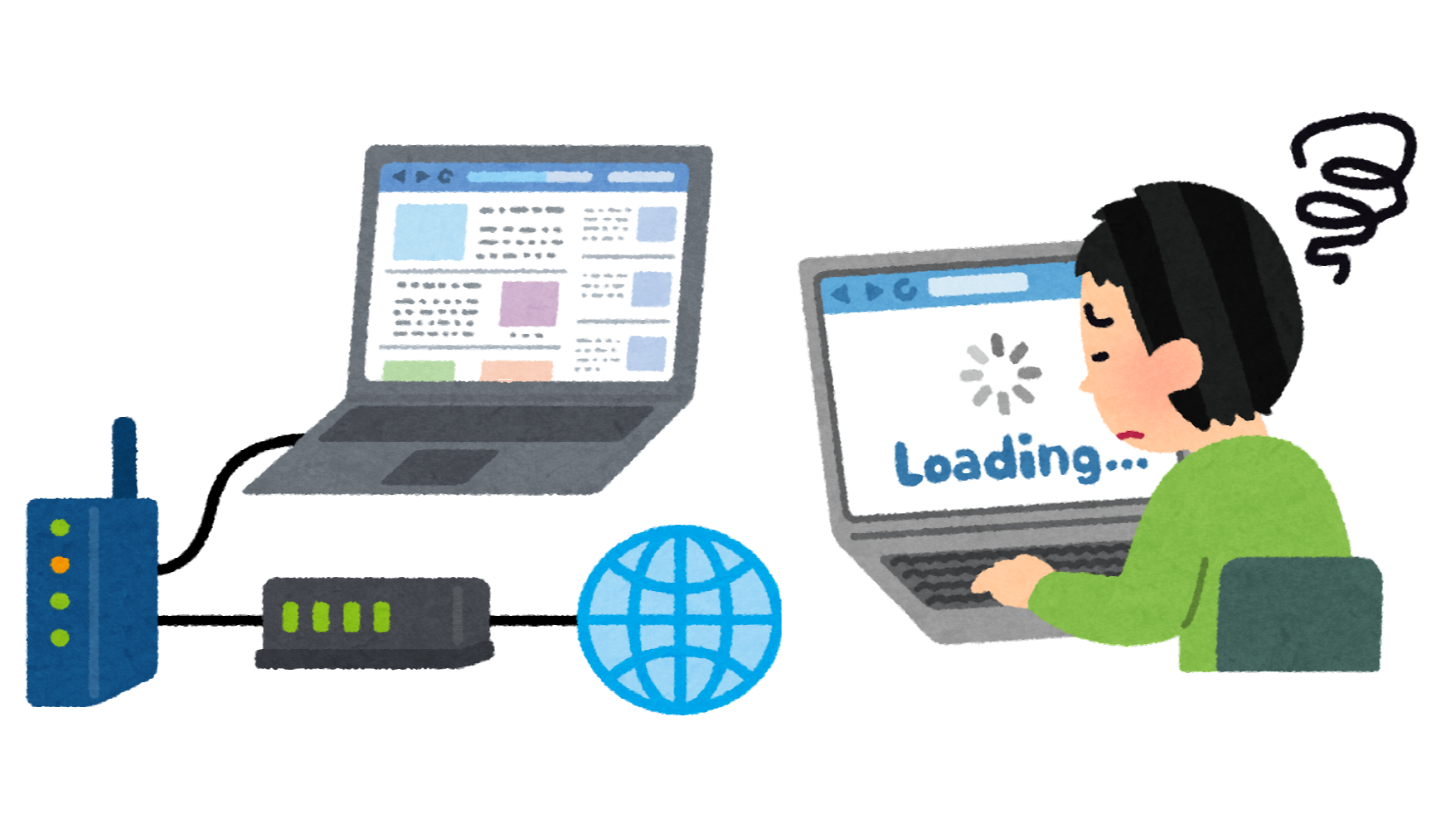
ESOはオンラインゲームの為、ゲームの調子が悪いと思った時、その原因については色々な理由が考えられる事が多いです。先日、自分の環境も台風の影響で回線が不調になり、ゲームがクラッシュしまくると言う事があって、今日はESOのゲームが不調の時に確認すべく事を備忘録的に書いておきたいと思います。
目次
ESOのサーバーやESO側の原因で調子が悪い時(まず最初に確認してみること)
サーバーやESO側の問題でゲームが調子悪い事はこのゲームには非常によくある事です。日本語公式にはこれらの情報は殆ど出ない為、英語公式フォーラムやベセスダの公式サポートTwitterで何か不具合情報が出ていないか確認してみます。
ベセスダ公式サポートTwitter(英語)
このTwitterはESOだけではなくベセスダ全般のゲームの不具合やサーバーの情報を出しています。Twitterアカウントを持っている場合、フォローをしておくと便利です。
英語公式フォーラム
もしZOSが認知していたり調査している不具合がある場合は、下記のような赤いバナーが公式フォーラムの一番上に表示されます。サンプルとして下記のバナーには「PCの北米サーバーにログイン問題が発生して調査中」と書いてあります。
また、まだZOSが問題を認識していない場合等は、下記のカテゴリーにファンから問題が投稿される事が多いです。
- GENERAL ESO DISCUSSION(一般的な投稿)
- PC TECHNICAL SUPPORT(PCの技術的な問題)
- BUG REPORTS(バグの問題)
このカテゴリーで同じような問題を抱えている人が居ないかスレッドを探してみて下さい。
RSR(このサイト)のサブサイトを確認下さい
ESOの不具合等については自分のサイトでは出来るだけ早くお伝えするようにしています。
しかし、時にESOの不具合情報とメンテナンスの告知でサイト記事が埋め尽くされてしまうような事がある為(笑)、現在はサブサイトの方で不具合とメンテナンス情報は出すようにしています。ESOの公式フォーラムを見るのが面倒臭いと言う時は、是非活用して下さい。
しかし、管理人不在の時は情報が遅くなる場合もあるので、ご了解下さい。
日本語公式のサポートで解決策を探す
その他、ゲームでエラーが出た場合やわからない問題があった時、日本語公式サポートページで検索しても解決する場合があります。
エラー関係はこのサポートページのこのページを見ると良いかもしれません。
これらをまず最初に確認して、しかし、それでも求める答えが見つからない場合は、残念ながら自分のPC環境に問題がある可能性があります。
自分のPC環境に何かしらの問題がある場合
ここからは自環境に問題がある場合について書いていきます。
突然ゲームが停止(クラッシュ)したりが続く場合、必ず確認してほしい事
ESOのゲームが突然クラッシュするとか画面フリーズすると言う事は決して珍しい事ではありません。良いスペックのPCや回線を持っていても突然クラッシュする事があります。しかし、それが続かなければ、多くの場合は再ログインしてそのままゲームを続けても問題ない事が殆どです。
しかし、クラッシュ等が頻繁に続く…とか言う場合は、まずは日本語公式サポートにある下記の方法を試してそれが改善するかを確認して下さい。
- 互換モードでゲームを実行
- アドオン機能を削除もしくは無効にする
- 管理者としてゲームを実行
- グラフィックカードのドライバー更新を確認
- アンチウイルスやファイアウォールの例外リストを作成
- 画像解像度(DPI)の設定を確認
これらの詳しい方法、またWin7の場合は、日本語公式サポートの記載を参照下さい。win11も殆どwin10と同じと思っていても良いように思います。
ゲームの修復をしてみる
それでも改善しない場合は、ゲームランチャーを立ち上げてゲームの修復をしてみます。もしゲームのファイルで壊れている部分があれば、それで修復されます。
できれば全てのアドオンをOffにしたり、フォルダごと別の場所に移動させてやるのが好ましいらしいので、下の赤線のファイルを一時的にデスクトップにでも移動させておきます。
アドオンのファイルの場所: PC > ドキュメント > Elder Scrolls Online > live
そしてランチャーを立ち上げて、赤丸の部分のドロップダウンから修復を選んで施行します。この修復は全てのファイルをチェックする為に少し時間が掛かります。
しかし、たまにこのドロップダウンに「修復」が表示されない事があって(汗)、そういう時は何度かランチャーを立ち上げてみて再挑戦してみて下さい。
その他、アップデート中の修復とか幾つかのパターンがあるようで、日本公式サポートの記載も参考にしてみて下さい。
Windowsのアップデートを確認してみる
ESOのゲームの不調には、Windowsのアップデートが影響する場合があります。
公式はゲームの調子が悪い時はいつも最新のアップデートをするように言う事が殆どで、しかし、数日前に行ったWindowsのアップデートが悪さをしている場合もかなりあって、ゲームを続けたい場合、Winの修正ファイルが待てない時は、その不調を起こすWinのファイルをアンインストールする必要もある場合があります。
しかし、Winのそのアップデートには重要なバグや脆弱性が修正(← これはPC保護の為に本当に大事です)が含まれている事も多く、そのリスクも認識した上でこれらは自己責任で行って下さい。
Windowsアップデートの不具合情報は色々なサイトで出ている事が多くて、自分はいつもこちらのサイトでお世話になっています。
また既にマイクロソフトのサポート外になっているWindows7を使用している場合、それに関係する不具合の場合はZOSも今後積極的にはサポートしていく予定は無いようです。
当然、Windowsのアップデートで不具合が修正される事もあるので、PCゲームをやる人は日頃からWindowsのアップデートには気を配りたいものです。
グラボのドライバーのアップデートをしてみる
windowsのアップデート同様にグラフィックドライバーのアップデートもゲームの不調に関係する事があります。またESOのゲームとの関係だけではなく、グラボのドライバーとWindowsのアップデートが競合してゲームにさえ影響を与える事もあります。
その為、グラボのアップデートもまめに確認してほしいし、windows等とグラボが競合している時はパッチが来る事もあります。
こういう事を書いているとWindowsとグラボのアップデートはゲームの為に積極的にはしたくなる事もあるかもしれませんが、しかし、何度も書く通り、現在これらのアップデートはシステムの脆弱性からPCを守る為の修正プログラムが含まれている事も多くて、アップデートは個人的にはおすすめします。
大事な事は、ESOのようなゲームをプレイするPC環境を持つならば、これらのアップデートで不具合が出た時に対処する方法を覚える事で、インストールしたものをアンイストール出来る知識も養う事も大事です。
2025年7月追記 Windows11でのゲームの場合 メモリ整合性とVMPをOffにしてみる
これはマイクロソフトからの話で、セキュリティの関係しているメモリの整合性と仮想マシン プラットフォーム (VMP)はセキュリティの面では重要な役割があるものの、
(ゲームプレイにおいて)ユーザーからの継続的なテストとフィードバックの一環として、Microsoft では、一部のシナリオやゲーム デバイスの一部の構成で、メモリの整合性と VMP がオンになるとパフォーマンスに影響を与える可能性があることを確認しました。
セキュリティに関係する事なのでこれらをOffするのは熱心に推奨はしないけども、ゲームの調子が悪い時はこれらも試してみてください。Offの仕方は上記のマイクソフトの公式記事に書いてあります(簡単です)
自宅の回線に問題がある場合
これも結構な頻度で起こる問題です。そして回線問題の場合は、それぞれ利用する契約プロバイダが違ったり、それにより使用する回線のルートが違い、どこかの回線で問題が起きていたしてもその回線を使わない人には殆ど影響が無いし、なかなかその原因を見つけられない事も問題です。
回線速度を調べてみる
それぞれの環境の回線速度を調べて、いつも通りの速さが出ているのか確認してみます。Speed Testで重要なのは、いつも同じSpeed Testを使用して日頃から回線速度を把握しておく事で、それぞれのSpeed Testのサーバーは同じ東京であっても違う場所にあるので、違うSpeed Testの回線速度を比較してもあまり参考になりません。
特に注意すべきは「レイテンシ」と言う数値で、この数値が普段より高い場合は、回線に何かしら問題(混雑、異常等)がある可能性があります。
- Google Speed Test
- Google検索で ”Google Speed Test”と入力すると、検索結果のトップに回線Speedの計測が出て来るので、速度テストを実行のボタンをクリックします。
- Netflix運営のFast.com
- みんなのネット回線速度
オンラインゲームの為に必要な回線速度の説明等は、下記のサイトを参考にさせてもらって下さい。
プロバイダ等の故障・工事情報を確認する
当然ながら、契約プロバイダに異常が無いかを各会社の故障や工事ページで確認します。また、使用のプロバイダに連絡して、自宅までの回線が生きているのか?を確認してみるのも良いかもしれません。
※ 自分が使用しているNTT東日本の回線なら、下記のページでネットを使い自分の回線が生きているのか24時間確認できます。
有線の場合はPCとルーターを繋ぐケーブル、ルーターが生きているか確認する
有線でPCとルーターで繋いでいる場合は、ケーブルに異常が無いか確認、そしてルーターの異常も疑います。自分が契約しているNTTからよく勧められるのは、ルーターのリセットと言うもので、PCの電源を落とし、ルーターの電源を抜いて15分ほど放置。そして再接続してPCに電源を入れます。
これで結構回線が調子よくなる事があります。
また契約回線とケーブルの通信伝達の性能が違う場合も回線速度の低下が起きる場合があります。
(オンラインゲームをWifiで遊ぶ人は少ないと思うものの、後日、Wifiの不調についても追記する予定です)
ゲームサーバーに繋がる回線に異常がないか調べてみる
現在のネット環境では、回線が幾つもの中継地点を経由して色々ルートを通ってゲームサーバーに届く場合があります。ESOの場合は、特に日本のプレイヤーの殆どが参加する「PC/北米サーバー」と言うのはアメリカのテキサス州と言う超遠方にある為、経由する中継地点が多く、その中継で問題が生じる場合があります。
中継の回線や中継地点に問題がある場合、プレイヤー側では何もできない事が多いですが、ゲームの調子が悪い…と言う問題の原因がどこにがあるのかがわかるだけでも少し安心出来る事もあります。
パケットロスやレイテンシを調べる場合
PCのコマンドプロンプトを使用して、ESOのサーバーまでのレンテンシやパケットロスを調べる事ができます。
Windowsの検索窓に cmd と入れて、コマンドプロンプトを起動させます。この時、必ず「管理者」で実行して下さい。
そこに ping 198.20.200.1 と入力(コピペでOK)して実行キーを押します。
(198.20.200.1 はESOの北米サーバーのアドレス)
そして、ESOの北米サーバーまでのレイテンシ(Ping)が送られた結果が表示されます。
ESOの北米サーバーはテキサスにある為、Speed Testのサーバーがある東京のレインテシの10前後と比較すると144と言う数値は多くて驚くばかりです! しかし、地球を約半周してこの回線が繋がっている事を思えば納得です。日本からの回線の場合、これに20位を足した数値がゲーム内のpingとして表示されているように思いますが、因みにアメリカに住んでいるプレイヤーたちのpingは60-70位の数値が一番多いように見えています。
上の写真のTTLと言う数値は、ネット上の最大回転数で、これを越えるレイテンシの場合、多くは回線が「タイムアウト」されます。回線の調子が悪い時、ESOのゲームから「接続がタイムアウトされました」と返された時は、回線に何か滞りが生じている可能性があります。
また、このテストではパケットロスも見る事が出来ます。通常の場合は、4回の通信テストを行い、そこで何度パケットロスが生じているかが表示されます。しかし、4回では正しいパケットロスは測れない場合もあるので、追加の設定でもっと多くの通信を行いパケットロスを調べる事が可能です。
ping 198.20.200.1 -n 20 とコマンドプロンプトに入力すると20回の通信テストをする事ができます。20という数値を別の数値に変える事でテスト回数を増減できますが、あまりやるとESOのサーバーに負荷が掛かるので適度にしておきましょう。
これは20回のテスト結果で、自分の回線においてはZOSのサーバーまで全くパケットロスがなく、レイテンシも144-145の間で安定している事がわかります。
回線のパスピンとトレースルートを見てみる
自分の使用する回線がどういうルートを通ってESOのサーバーまでたどり着くのかを確認する事が出来ます。パスピンでは経由の回線しかわかりませんが、トレースルートは各経由回線が要しているタイムまでが表示され、ゲームの調子が悪い時はそのどれかに異常がある場合があります。
その方法については、日本語公式のサポートに書かれてあります。
❓ 接続環境を試すためのパスピンとトレースルートは、どのように行えばよいですか?
ここでは、トレースルートの方法について書いておきます。
これもコマンドプロンプトを管理者として開きます。
そして、そこに tracert 198.20.200.1 と入力して実行キーを押します。(コピペでOK)
※ 日本語公式にはこの結果をCファイルに書き出す方法を書いてあるけども、もし何かの不具合があってトレースルートの結果を公式より求められた場合、ファイルに書き出す方法を使ってファイルを作成してそれを提出して下さい。その時は tracert 198.20.200.1> c:\tracert.txt と入力。cファイルにこの結果のファイルが作成されます。
これを見ると非常に沢山の中継点を経由してZOSのサーバーがあるテキサスまで回線が飛んでいるのがわかります。
この経由点の一つで莫大に時間が食っている場所とかがあれば、そこに問題がある可能性もあるし、一時的に調子が悪い場合だけの時もあります。また、時に「タイムアウトしました」と中継点に出る事もあって、しかしそれが出ても大丈夫な時もあります。
しかし、こういう回線のどこかに問題があったとしても、ゲームのプレイヤーにはどうにもならない事も多くて修復を待つしかない場合が殆どです。あんまり酷い時は、こういうデータをその回線を有する所に提示してみるのもありか…?
実は、台風で自分の環境でゲームがクラッシュしまくった時、ここまでやって自分の環境に起きている問題が特定できた…と言う経緯がありました。当然、自分達の方では回線の問題はどうにもならない事が多いんだけども、それでも自分達のPCや契約回線のせいではない事がわかるだけでも少し安心するものです。
どうしてもゲームの不調が治らない時は、日本語公式に連絡
当然、ここに書いた事だけがゲームの不調の原因になるとは限りません。それぞれのPCのスペックも違うし、入れているソフトや使用しているハードも違います。ここまでやってどうしてもゲームの不調の問題が特定できない場合は、いよいよ公式のサポートに連絡してみて下さい。(下記のページの一番下の「問い合わせる」を選ぶ事で公式サポートに連絡する事ができます)
またこれに書き足すような事があれば、随時更新して行く予定です。また間違った記載とか判断とかがあった場合はご指摘いただけると助かります。